W przypadkach, gdy jeden komputer jest podłączony do Internetu i okresowo aktualizuje bazy danych Kaspersky, można go użyć do aktualizacji antywirusa na innym komputerze, który nie ma połączenia z Internetem. W tym celu producent zapewnia specjalne narzędzia.
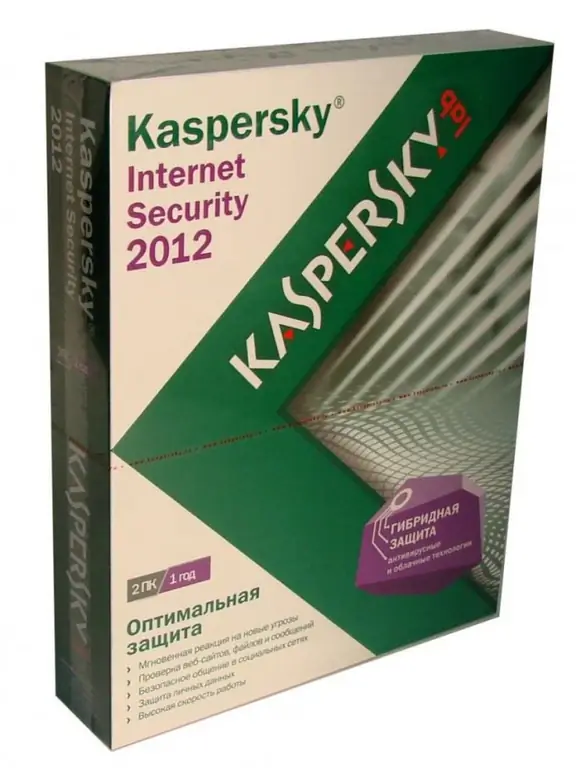
Niezbędny
- - Dostęp do Internetu;
- - wymienny schowek.
Instrukcje
Krok 1
Pobierz z Internetu specjalną aplikację do pobierania aktualizacji systemu antywirusowego Kaspersky (https://utils.kaspersky.com/updater/2010/for_KAV_9.0.0.459_463_736.zip). Do przesyłania baz danych używaj wymiennego dysku USB o dowolnej wielkości, nie mniejszej niż 100 megabajtów. Zaktualizuj system na komputerze podłączonym do Internetu.
Krok 2
Podłącz dysk do komputera i skonfiguruj import bazy danych, po rozpakowaniu go do katalogu „Pliki” z pobranego archiwum. Utwórz w swoim folderze ręcznie inny folder o nazwie Temp. Skopiuj tymczasowyFolder z zainstalowanego folderu antywirusowego do niego. Zaleca się okresowe wykonywanie tej czynności, aby oprogramowanie było aktualne na innym komputerze, który nie ma połączenia z Internetem.
Krok 3
Uruchom narzędzie Updater.bat z folderu z rozpakowanym archiwum. Następnie na ekranie powinno pojawić się czarne okno, co będzie oznaczać rozpoczęcie pobierania antywirusowych baz danych. Poczekaj na zakończenie operacji. Następnie otwórz folder „Narzędzia”; jeśli pojawi się w nim plik o nazwie iupdater.txt, to wszystko zrobiłeś dobrze.
Krok 4
Uruchom menu główne "Kaspersky" na komputerze z antywirusem, który chcesz zaktualizować. Kliknij przycisk ustawień, a następnie przejdź do lewej strony okna aktualizacji.
Krok 5
W bloku odpowiedzialnym za źródło aktualizacji kliknij przycisk ustawień i wybierz, aby dodać nowy element. Określ ścieżkę do katalogu z bazami danych na wymiennym urządzeniu pamięci masowej podłączonym do komputera (Aktualizacje) i kliknij przycisk OK.
Krok 6
Otwórz zakładkę Ustawienia źródła uaktualnień i usuń zaznaczenie pobierania plików z serwera Kaspersky Lab. Naciśnij przycisk OK, a następnie uruchom tryb aktualizacji.






